Kako otvoriti port 25565 za Minecraft: osnovna rješenja
Nisu svi ljubitelji popularne mrežne igre Minecraft, koja je u obliku predinstaliranog klijenta igre dio standardnih Windows 10 aplikacija, svjesni da, kako bi se pravilno pokrenula i igrala igra na računalu i ruteru, mora se otvoriti posebno dizajnirana luka. Za informacije o tome kako otvoriti portove 25565 za Minecraft, kako u sustavu tako i na ruteru, pročitajte dalje. Odmah je vrijedno napomenuti da su takve radnje nužne samo ako se igra ne pokreće standardnim postavkama i pristupnim parametrima, jer u većini slučajeva (u istoj deseti verziji sustava) takve radnje obično nisu potrebne.
Kako otvoriti port 25565 za poslužitelj "Minecraft" sa žičanom mrežnom vezom?
Počnimo s preporukama koje će biti korisne onima koji koriste kabel, a ne bežičnu vezu za pristup internetu. Činjenica je da ovaj port nije uvijek moguće aktivirati sam, jer ga neki pružatelji usluga mogu blokirati iz vlastitih sigurnosnih razloga. Ako postoji takva potreba, bolje je odmah kontaktirati službu za podršku i podnijeti zahtjev za otvaranje porta 25565. Stručnjaci će to učiniti brzo.
Kako otvoriti port 25565 u sustavu Windows 10: onemogućavanje vatrozida
Ako koristite bežičnu vezu koja se temelji na usmjerivaču ili ADSL modemu koji radi u odgovarajućem načinu, možete sami otvoriti (proslijediti) priključak. Ali ovdje treba napomenuti da ga često mogu blokirati zaštitna sredstva samog sustava.
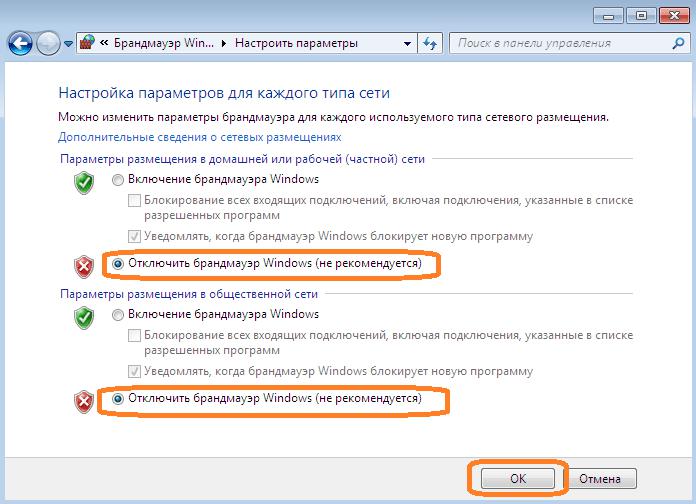
Kako otvoriti luku 25.565? Samo isključite vatrozid, priključak nakon otpuštanja zaključavanja će postati aktivan. Da biste to učinili, jednostavno idite na “Upravljačka ploča”, odaberite odgovarajući odjeljak iu postavkama za omogućavanje / onemogućavanje vatrozida aktivirajte dvije točke isključivanja (kao što je prikazano na slici iznad).
Stvaranje pravila za port bez onemogućavanja vatrozida
Gore predloženo rješenje može biti neprihvatljivo, budući da se ne preporučuje potpuno onemogućavanje zaštite sustava u obliku vatrozida (to je naznačeno čak iu postavkama uključivanja / isključivanja ovog alata). Kako ne biste onemogućili vatrozid, možete koristiti drugu metodu.
Kako otvoriti port 25565 u ovom slučaju? Da biste to učinili, morat ćete stvoriti posebno pravilo, prema kojem nužni port neće biti blokiran. Da biste to učinili, pozovite odjeljak postavki vatrozida, unosom naredbe firewall.cpl u konzoli Run, idite na dodatne parametre, gdje kreirate novo pravilo porta koristeći dolazne veze.
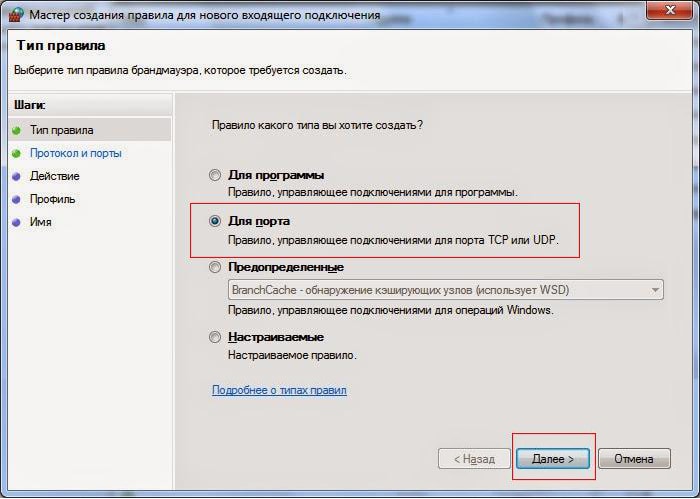
Kao protokol odabirete TCP, a u polju porta navedete 25565. Onda dopustite vezu, ostavite odjeljak profila nepromijenjenim, navedite ime novog pravila i kliknite gumb “Završi”. Nakon toga izvršavate slične radnje u odnosu na UDP protokol.
Onemogući blokiranje antivirusnim programom
Kako otvoriti port 25565 za "Minecraft" koristeći parametre vatrozida, izdvojiti. Sada nekoliko riječi o postavkama antivirusnih programa. U paketu Dr. Na webu, na primjer, morate koristiti ugrađene postavke vatrozida i postaviti dozvole za sve postavke vezane uz Javu, a zatim postavite parametre "Dopusti sve" za datoteku Minecraft_Server.exe, stavite je na popis pouzdanih aplikacija.
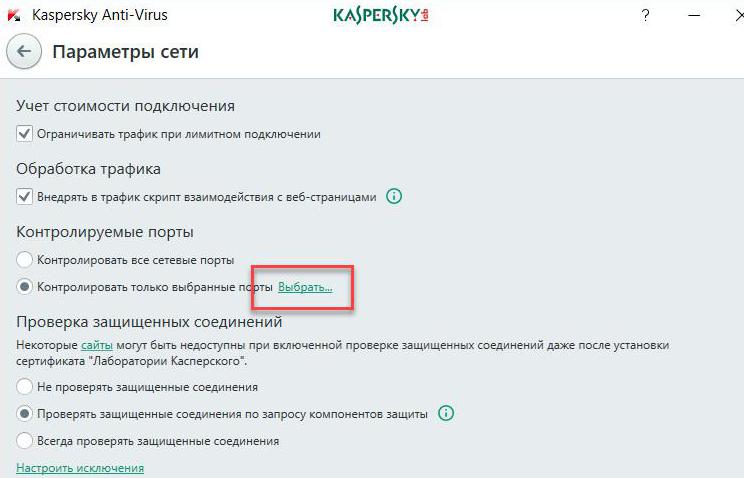
U programu Kaspersky Anti-Virus obično se koriste postavke vatrozida, za koje pravila paketa dodaju dopuštenje za dolazne i odlazne UDP veze, a za lokalne i udaljene ulaze navedena je vrijednost 25565.
Prosljeđivanje portova na usmjerivaču
Sada ćemo vidjeti kako otvoriti port 25565 izravno na usmjerivaču. U ovom slučaju govorimo o tzv. Lučkom prosljeđivanju. Prvo uđite u sučelje usmjerivača preko bilo kojeg preglednika unosom odgovarajućih podataka naznačenih na natpisnoj pločici na stražnjoj strani uređaja.
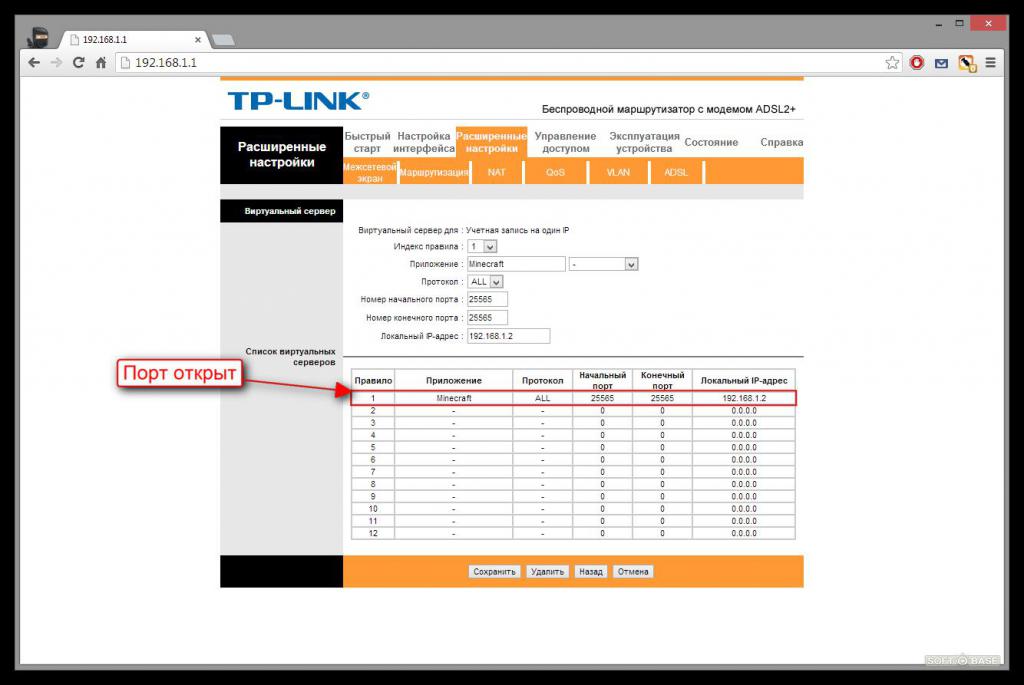
U parametrima idite na forward forwarding (Port Forwarding), unesite proizvoljno ime veze, navedite 25565 kao vanjski i unutarnji port, odaberite "Both" protokol, unesite IP (možete ga pronaći preko naredbenog retka izvršavanjem naredbe ipconfig / all i zapamtite IPv4 adresu), označite potvrdni okvir Omogući (Enable) i spremite instalirane opcije (Primijeni).
Softver treće strane
Konačno, nekoliko riječi o tome kako otvoriti port 25565 pomoću jednostavnijih metoda, koristeći pomoćne programe treće strane.
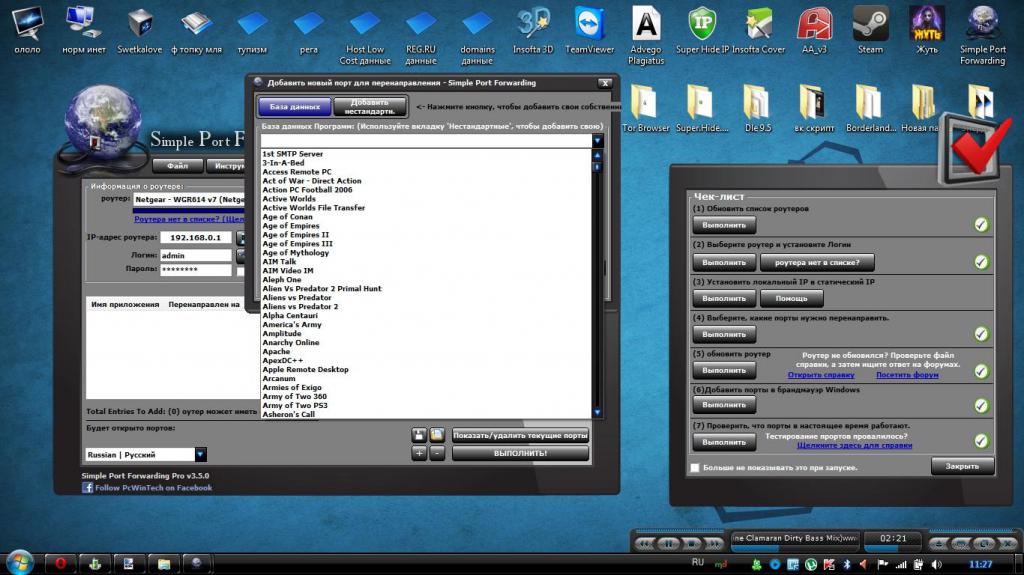
Na primjer, u slobodnom programu Simple Port Forwarding dovoljno je dodati izbornik preko izbornika datoteka, odabrati dodavanje „nestandardnog“, odrediti proizvoljan naziv i unijeti 25565 kao početni i završni port. Na temelju tih podataka aplikacija će samostalno izvršiti potrebne postavke.
Također možete koristiti Tunngle program, postaviti slične parametre s njim ili ga koristiti kao mrežnu igru. klijent (poslužitelj). Međutim, s obzirom na složeno sučelje, običnom korisniku će biti teško razumjeti aplikaciju, iako sam program ima vrlo širok raspon mogućnosti koje su rez iznad alata prikazanih u drugim sličnim aplikacijama.
Kratki sažetak
Ukratko, možete donijeti neke konačne zaključke. Da biste postavili ispravne postavke, u vatrozidu morate stvoriti pravilo (kako ga ne biste onemogućili), dodajte port i odgovarajući program na popis iznimki antivirusnog programa i izvršite prosljeđivanje porta na usmjerivaču. U slučaju da pristup poslužitelju igre Minecraft u početku nije blokiran, svi gore navedeni koraci nisu potrebni (to se odnosi na Windows 10 s klijentom igre koji je unaprijed instaliran i aktiviran prema zadanim postavkama).